Πώς να παίξετε το Fortnite στο Mac σας (09.15.25)
Το Fortnite είναι ένα δωρεάν, διαδικτυακό βιντεοπαιχνίδι για πολλούς παίκτες που κυκλοφόρησε από την Epic Games το 2017. Πρόκειται για έναν αρκετά νέο παίκτη στη σκηνή του παιχνιδιού, αλλά έχει ήδη περισσότερους από 250 εκατομμύρια παίκτες από τον Μάρτιο του 2019. Αυτός ο αριθμός θα είχε μάλλον διπλασιάστηκε μέχρι τώρα. Το εντυπωσιακό gameplay, τα εκπληκτικά γραφικά και οι συναρπαστικές περιπέτειες το καθιστούν ένα από τα πιο δημοφιλή παιχνίδια battle royale σήμερα.
Οι παίκτες μπορούν να επιλέξουν ανάμεσα σε τρεις εκδόσεις λειτουργίας παιχνιδιών, συγκεκριμένα:
- Fortnite: Save the World - Πρόκειται για ένα συνεταιριστικό παιχνίδι επιβίωσης shooter πρώτου προσώπου, όπου ομάδες με έως και τέσσερις παίκτες πρέπει να πολεμήσουν τα πλάσματα που μοιάζουν με ζόμπι και να υπερασπιστούν τη βάση τους δημιουργώντας οχυρώσεις.
- Fortnite Battle Royale - Αυτό το δωρεάν παιχνίδι παιχνιδιού επιβίωσης battle royale μπορεί να φιλοξενήσει έως 100 παίκτες που παλεύουν μεταξύ τους για να είναι το τελευταίο άτομο που στέκεται. δικούς σας κόσμους και αρένες μάχης.
Το Fortnite είναι ιδανικό για να συνεργαστείτε με τους φίλους σας για να ξεφύγετε από την ορχήστρα του ζόμπι ή για να παίξετε μόνος σας σε ένα me-against-the-world setup. Ωστόσο, θέλετε να παίξετε το παιχνίδι, υπάρχει μια λειτουργία παιχνιδιού που ταιριάζει σίγουρα στη διάθεσή σας.
Μπορείτε να παίξετε το Fortnite σε Mac; Φυσικά! Το Fortnite είναι διαθέσιμο για συσκευές Windows, macOS, Nintendo Switch, PlayStation 4, Xbox One, iOS και Android. Ωστόσο, πρέπει να βεβαιωθείτε ότι η συσκευή σας πληροί τις απαιτήσεις του παιχνιδιού πριν μπορέσετε να απολαύσετε το Fortnite.
Αυτός ο οδηγός περιγράφει πώς μπορείτε να εγκαταστήσετε το Fortnite στο Mac σας, ποιες είναι οι απαιτήσεις συστήματος που χρειάζεται ο υπολογιστής σας για να συναντηθείτε και πώς να βελτιστοποιήσετε το παιχνίδι ώστε να μπορείτε να το απολαύσετε στο έπακρο.
Απαιτήσεις συστήματος για να παίξετε το Fortnite σε MacΌπως όλα τα άλλα βιντεοπαιχνίδια, το Fortnite αποδίδει καλύτερα σε καλύτερο υλικό. Σύμφωνα με τον ιστότοπο της Epic Games, ακολουθούν οι ελάχιστες και συνιστώμενες απαιτήσεις συστήματος για την εκτέλεση του Fortnite στο Mac σας. Λάβετε υπόψη ότι ορισμένοι υπολογιστές ενδέχεται να δυσκολεύονται να εκτελέσουν το παιχνίδι ακόμα και όταν πληρούνται οι βασικές απαιτήσεις, ενώ άλλοι, με τις ίδιες προδιαγραφές, μπορούν να τρέξουν το παιχνίδι τέλεια. Επομένως, εάν θέλετε την καλύτερη απόδοση παιχνιδιού, θα πρέπει να επενδύσετε σε καλό υλικό.
Ελάχιστες απαιτήσεις συστήματος για macOS- Υποστήριξη Metal API
- Intel Iris Pro 5200 ή καλύτερη
- Core i3-3225 3.3 GHz CPU ή καλύτερη
- Τουλάχιστον 4 GB RAM
- macOS High Sierra 10.13.6 ή macOS Mojave 10.14.6 για το Κεφάλαιο 2 Σεζόν 2
- Τουλάχιστον 76 GB αποθηκευτικού χώρου για την εγκατάσταση του παιχνιδιού
- Υποστήριξη Metal API
- DX11 GPU ή καλύτερη
- Τουλάχιστον 2 GB VRAM
- Core i5-7300U CPU 3,5 GHz ή καλύτερη
- Τουλάχιστον 8 GB RAM
- macOS High Sierra 10.13.6 ή macOS Mojave 10.14.6 για το Κεφάλαιο 2 Σεζόν 2
- Τουλάχιστον 76 GB αποθηκευτικού χώρου για την εγκατάσταση του παιχνιδιού
Λάβετε υπόψη ότι όσο καλύτερο είναι το υλικό, τόσο καλύτερη θα είναι η απόδοση του παιχνιδιού. Ωστόσο, εάν το Mac σας δεν πληροί καμία από αυτές τις απαιτήσεις, εξακολουθείτε να έχετε την επιλογή να το παίξετε στο τηλέφωνο Android ή στο iPhone σας, επειδή οι απαιτήσεις για την έκδοση για κινητά δεν είναι τόσο αυστηρές όσο με την έκδοση για επιτραπέζιους υπολογιστές. Ωστόσο, δεν θα μπορείτε να απολαύσετε τη μεγαλύτερη εμπειρία οθόνης που προσφέρει το παιχνίδι σε Mac.
Πώς να εγκαταστήσετε το Fortnite σε MacΤόσο οι λειτουργίες παιχνιδιού Save the World όσο και Battle Royale είναι διαθέσιμες σε Mac Η εγκατάσταση θα πρέπει να είναι πολύ εύκολη, σε αντίθεση με την έκδοση για κινητά που έχει πολλούς περιορισμούς.
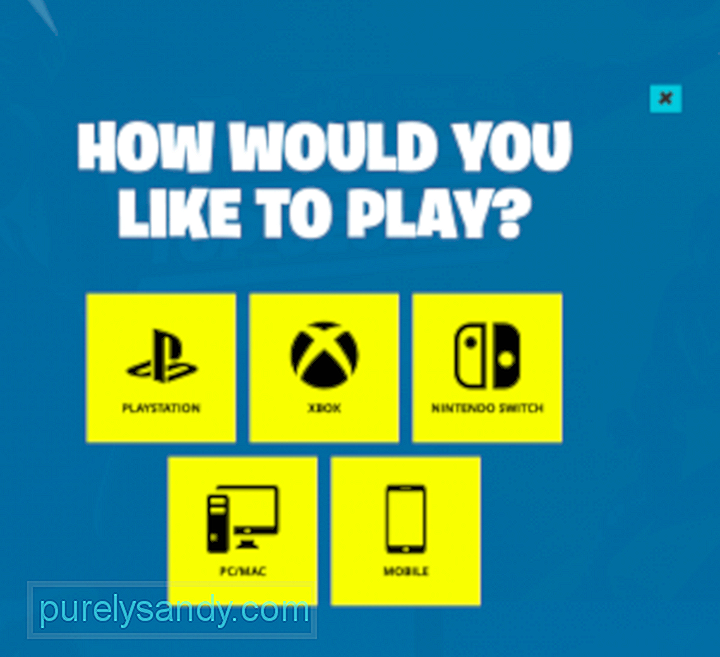
Πριν εγκαταστήσετε το παιχνίδι, βεβαιωθείτε ότι η σύνδεσή σας στο Διαδίκτυο είναι σταθερή (για λήψη του προγράμματος εγκατάστασης και για να παίξετε το παιχνίδι αργότερα), το σύστημά σας έχει βελτιστοποιηθεί χρησιμοποιώντας ένα εργαλείο καθαρισμού Mac και ότι έχετε αρκετό χώρο αποθήκευσης για να εκτελέσετε το παιχνίδι.
Όταν όλα είναι έτοιμα, ακολουθήστε τα παρακάτω βήματα για να εγκαταστήσετε επιτυχώς το παιχνίδι Fortnite στο Mac σας:
Μόλις εγκατασταθεί το παιχνίδι, μπορείτε τώρα να πατήσετε το Play και να μεταβείτε σε ένα παιχνίδι του Fortnite με τους φίλους σας!
Πώς να βελτιστοποιήσετε το Fortnite για το Mac σαςΔυστυχώς, το Fortnite δεν σχεδιάστηκε κυρίως για υπολογιστές Mac . Δεν λειτουργεί τόσο καλά όσο στα Windows, και αυτό οφείλεται πιθανώς στο γεγονός ότι οι περισσότεροι Mac έχουν ενσωματωμένα γραφικά. Μόνο οι τελευταίες εκδόσεις των Mac διαθέτουν αυτόνομες GPU, επομένως είναι από τα λίγα μοντέλα που μπορούν να προσφέρουν την καλύτερη εμπειρία Bornite.
Είναι επίσης γνωστό ότι τα Epic Games δεν επικεντρώνονται πολύ στην έκδοση macOS του παιχνιδιού, οπότε θα αντιμετωπίσετε κάποια σφάλματα μεγάλης διάρκειας που δεν έχουν αντιμετωπιστεί ακόμη από τους προγραμματιστές. Για παράδειγμα, ορισμένοι παίκτες Fortnite σε Mac ανέφεραν ότι αντιμετωπίζουν προβλήματα υφής, κολλημένη οθόνη φόρτωσης, κακούς ρυθμούς καρέ και άλλα σφάλματα. Η κατάργηση της εγκατάστασης και η επανεγκατάσταση του παιχνιδιού Fortnite στο Mac σας πρέπει να κάνει το τέχνασμα.
Τα παιχνίδια με έντονα γραφικά, όπως το Fortnite, μπορεί να είναι αρκετά απαιτητικά για το υλικό σας. Έτσι, όταν αποφασίσετε ότι θέλετε να παίξετε, φροντίστε να κλείσετε όλες τις εφαρμογές και να αφήσετε το Fortnite να τρέχει μόνο του. Αυτό θα απέτρεπε επίσης τυχόν λάθη λόγω ασυμβατότητας του προγράμματος ή ανεπαρκών ρυθμίσεων υπολογιστή.
Όταν ξεκινάτε το Fortnite για πρώτη φορά, το παιχνίδι θα πρέπει να εντοπίζει αυτόματα το υλικό σας και να φορτώνει τις προτεινόμενες ρυθμίσεις. Αυτό το καθιστά πολύ πιο εύκολο για τους νέους παίκτες, επειδή μπορούν να παίξουν απευθείας το παιχνίδι χωρίς να χρειάζεται να διαμορφώσουν τίποτα. Ωστόσο, εάν θέλετε να βελτιώσετε την εμπειρία σας, ίσως θελήσετε να προσαρμόσετε χειροκίνητα μερικές ρυθμίσεις εντός του παιχνιδιού που σχετίζονται με την ποιότητα και την απόδοση των γραφικών. Η προσαρμογή αυτών των διαμορφώσεων μπορεί να βοηθήσει το Mac σας να τρέξει το Fortnite πιο γρήγορα και να μειώσει το φορτίο του υλικού σας.
Ακολουθούν ορισμένες από τις ρυθμίσεις που μπορείτε να προσαρμόσετε:
Ανάλυση οθόνηςΤα περισσότερα σύγχρονα Mac είναι εξοπλισμένα με οθόνες Retina υψηλής ανάλυσης. Αλλά για καλύτερα framerates, πιθανότατα θα πρέπει να διατηρήσετε την ανάλυση 1080p. Αυτό θα σας φέρει κοντά στα 60 FPS, που είναι το ιδανικό καρέ. Ωστόσο, εάν αυτό δεν είναι εφικτό, το να φτάσετε οπουδήποτε άνω των 30 θα πρέπει να είναι αρκετό για να παίξετε και να διασκεδάσετε με το παιχνίδι.
Προεπιλογές ποιότηταςΈχετε την επιλογή να επιλέξετε από Χαμηλή, Μεσαία, Υψηλή ή Επική. Εναλλακτικά, μπορείτε να επιλέξετε Auto, αν και θα έχετε λιγότερο έλεγχο στο παιχνίδι με αυτήν τη ρύθμιση. Αυτό που μπορείτε να κάνετε είναι να ξεκινήσετε από το Low, γιατί αυτό θα σας δώσει όσο το δυνατόν περισσότερα FPS ή καρέ ανά δευτερόλεπτο. Εάν ο Mac σας έχει καλή απόδοση σε χαμηλές ρυθμίσεις, δοκιμάστε να μεταβείτε στο Medium και να δείτε πώς πηγαίνει η απόδοση του παιχνιδιού. Εάν το παιχνίδι είναι καλό, μπορείτε να δοκιμάσετε να αυξήσετε τις ρυθμίσεις έως ότου αξιοποιήσετε στο έπακρο την απόδοσή σας.
VSyncΕπίσης γνωστό ως κάθετος συγχρονισμός, ο συγχρονισμός είναι μια τεχνολογία γραφικών που συγχρονίζει το καρέ του βίντεό σας τον ρυθμό ανανέωσης της οθόνης παιχνιδιών σας. Θα πρέπει να ενεργοποιείτε το VSync ανά πάσα στιγμή για να μειώσετε το μέγεθος του σκισίματος οθόνης στο παιχνίδι. Ωστόσο, εάν πιστεύετε ότι κοστίζει πολύ στο Mac σας, μπορείτε να επιλέξετε να το απενεργοποιήσετε.
ΣυμπλήρωσηΩς ένα από τα πιο δημοφιλή διαδικτυακά βιντεοπαιχνίδια σήμερα, δεν προκαλεί έκπληξη το γεγονός ότι πολλοί χρήστες Mac δελεάζονται επίσης να εγκαταστήσουν το Fortnite στους υπολογιστές τους. Η διαδικασία εγκατάστασης είναι αρκετά απλή, αν και ίσως χρειαστεί να κάνετε κάποια προσαρμογή στις ρυθμίσεις του παιχνιδιού, καθώς το παιχνίδι δεν αναπτύχθηκε για Mac. Το FPS, η ανάλυση οθόνης και οι ρυθμίσεις γραφικών είναι μερικά μόνο από τα στοιχεία που πρέπει να διαμορφώσετε για να απολαύσετε την πλήρη εμπειρία Fortnite στο Mac σας.
Βίντεο YouTube: Πώς να παίξετε το Fortnite στο Mac σας
09, 2025

